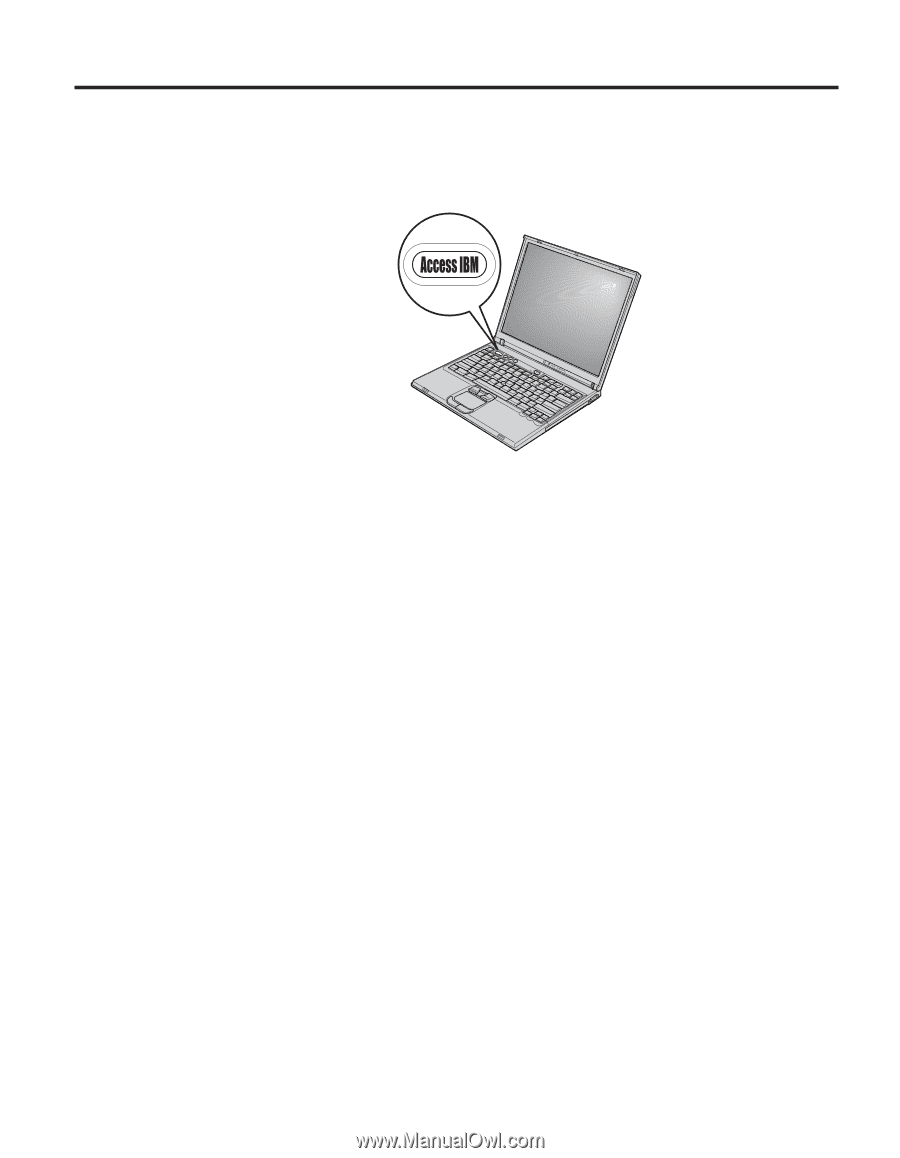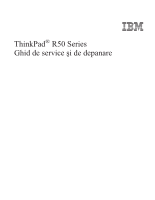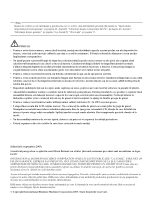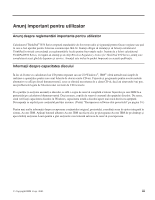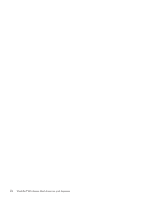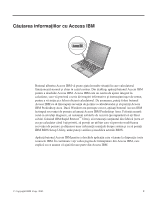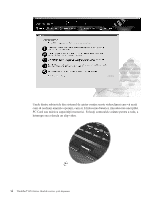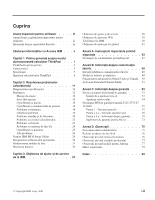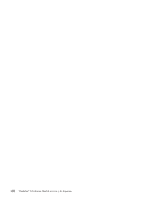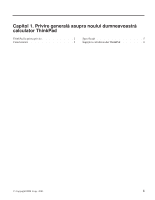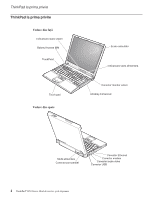Lenovo ThinkPad R50p Romanian - Service and troubleshooting guide for ThinkPad - Page 7
Căutarea, informaţiilor, Access
 |
View all Lenovo ThinkPad R50p manuals
Add to My Manuals
Save this manual to your list of manuals |
Page 7 highlights
Căutarea informaţiilor cu Access IBM Butonul albastru Access IBM vă poate ajuta în multe situaţii în care calculatorul funcţionează normal şi chiar în cazul contrar. Din desktop, apăsaţi butonul Access IBM pentru a deschide Access IBM. Access IBM este un centru de ajutor integrat în calculator, care vă prezintă o serie de imagini informative şi instrucţiuni uşor de urmat, pentru a vă iniţia şi a folosi eficient calculatorul. De asemenea, puteţi folosi butonul Access IBM ca să întrerupeţi secvenţa de pornire a calculatorului şi să porniţi Access IBM Predesktop Area. Dacă Windows nu porneşte corect, apăsaţi butonul Access IBM în timpul secvenţei de pornire şi lansaţi Access IBM Predesktop Area. Folosiţi această zonă ca să rulaţi diagnoze, să restauraţi salvările de rezervă (presupunând că aţi făcut salvări folosind IBM Rapid Restore™ Ultra), să restauraţi conţinutul din fabrică (ceea ce era pe calculator când l-aţi primit), să porniţi un utilitar care vă permite modificarea secvenţei de pornire şi obţinerea unor informaţii esenţiale despre sistem şi ca să porniţi IBM BIOS Setup Utility, unde puteţi verifica şi modifica setările BIOS. Apăsaţi butonul Access IBM pentru a deschide aplicaţia care vă pune la dispoziţie toate resursele IBM. În continuare veţi vedea pagina de întâmpinare din Access IBM, care explică cu ce anume vă ajută fiecare parte din Access IBM. © Copyright IBM Corp. 2003 v